轻松升级,Windows 7系统安装全攻略:一步到位,让你的电脑焕然一新!
### 引言
随着个人电脑使用时间的增加,系统可能会出现运行缓慢、不稳定等问题。在这种情况下,升级或重装Windows 7系统成为了一种有效的解决方案。本文将详细解析Windows 7系统的安装步骤,让您轻松完成操作,让电脑焕发新生!
### 准备工作
在开始安装Windows 7之前,请确保做好以下准备工作:
1. **备份重要数据**
在安装新系统前,请务必备份电脑中的重要数据,包括文档、照片和视频等。可以通过外接硬盘或云盘进行备份。
2. **获取Windows 7安装盘**
您可以通过以下途径获取Windows 7安装盘:
- 官方渠道购买:访问微软官网或授权经销商购买。
- 第三方软件下载:从可靠网站下载Windows 7镜像文件。
3. **确定系统版本**
Windows 7有多个版本,包括家庭版、专业版和旗舰版等。请根据您的需求选择合适的版本。
4. **硬件要求**
确保您的电脑硬件满足Windows 7的最低要求:
- 处理器:1 GHz或更快的32位(x86)或64位(x64)处理器。
- 内存:至少1 GB RAM(32位)或2 GB RAM(64位)。
- 硬盘空间:16 GB可用硬盘空间(32位)或20 GB可用硬盘空间(64位)。
- 图形卡:DirectX 9图形设备,支持WDDM 1.0或更高版本。
### 安装步骤
以下是Windows 7系统的安装步骤:
1. **启动电脑**
将Windows 7安装盘插入电脑,并重启电脑。在启动过程中,根据提示进入BIOS设置,将U盘或CD-ROM设置为启动优先级第一,并保存设置。
2. **启动安装程序**
重启电脑后,从安装盘启动Windows 7安装程序。按照提示进行操作。
3. **选择安装类型**
选择“自定义(高级)”安装类型,以便对分区进行管理。
4. **选择安装分区**
选择一个分区进行安装,如果需要,可以对分区进行调整。建议选择一个干净的分区进行安装。
5. **格式化分区**
选择要安装的分区,并点击“格式化”按钮进行格式化。格式化过程中,请注意备份重要数据。
6. **开始安装**
格式化完成后,点击“下一步”开始安装Windows 7。安装过程中,请耐心等待。
7. **设置用户账户**
安装完成后,设置用户账户和密码。
8. **安装驱动程序**
安装系统后,需要安装相应的驱动程序,包括显卡、声卡和网卡等。
9. **安装常用软件**
安装好驱动程序后,安装常用的软件,如杀毒软件、浏览器和聊天软件等。
### 总结
通过以上步骤,您可以轻松完成Windows 7系统的安装。安装新系统后,电脑的运行速度将得到提升,系统稳定性也将得到保障。祝您使用愉快!